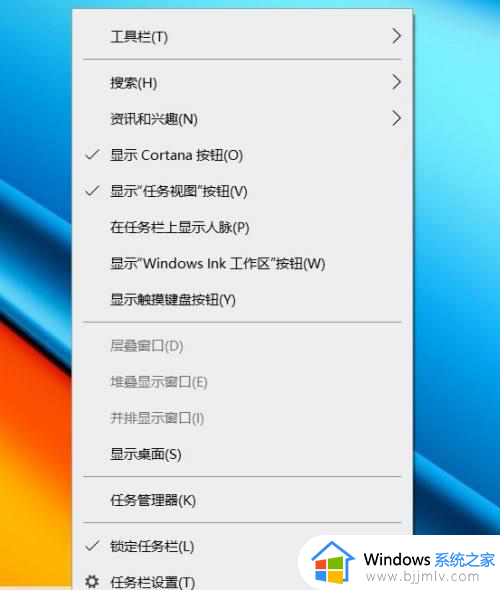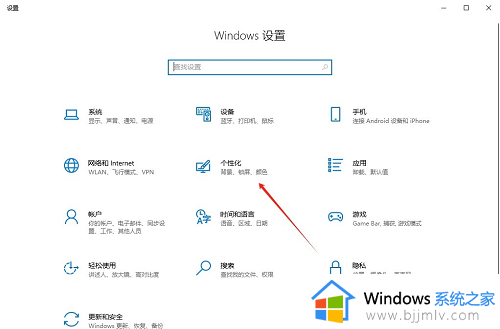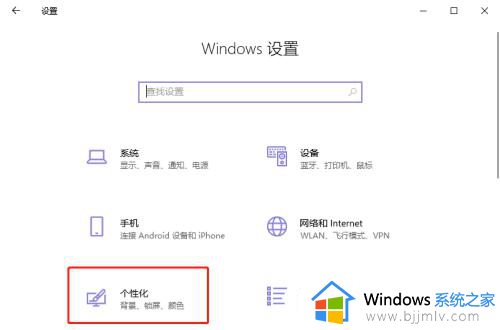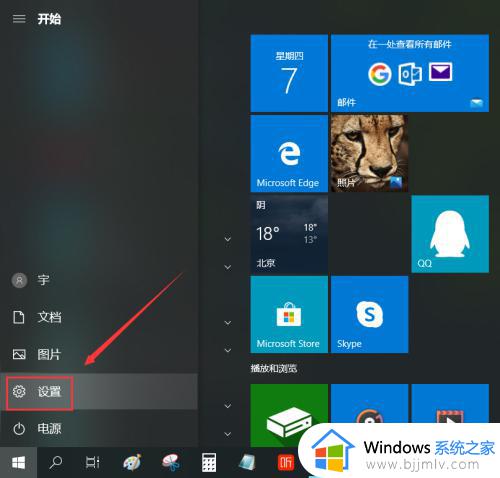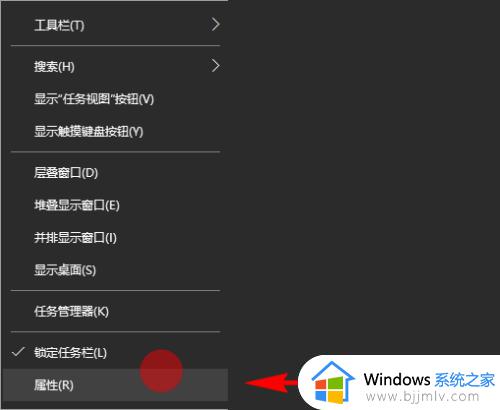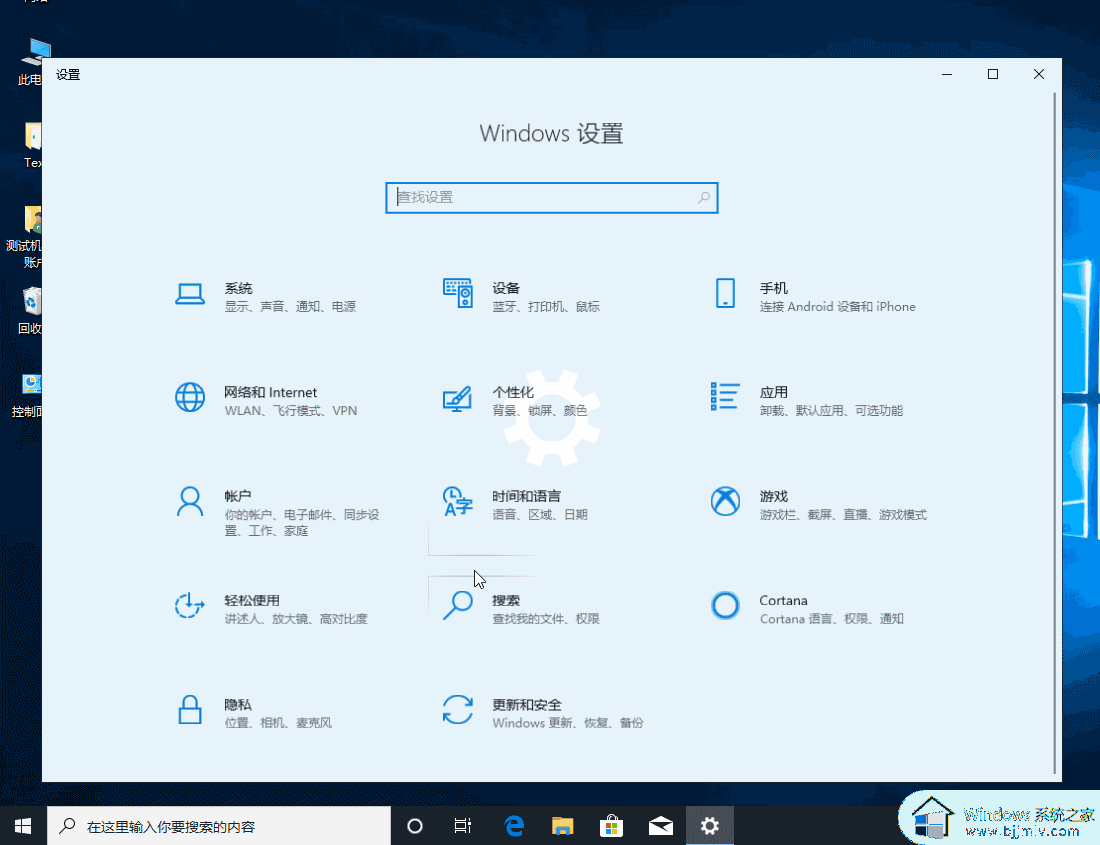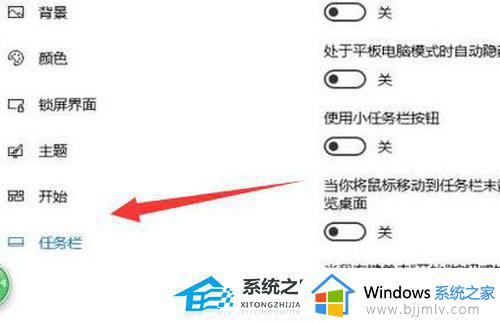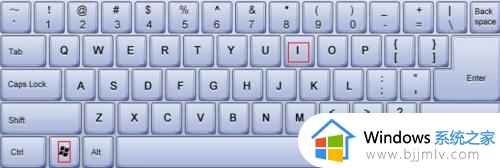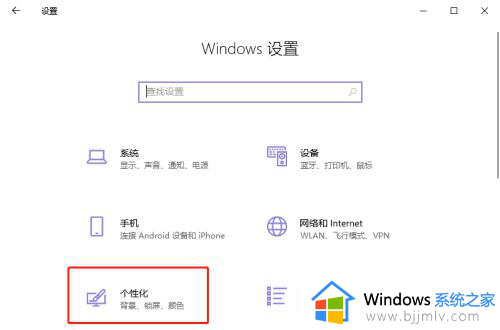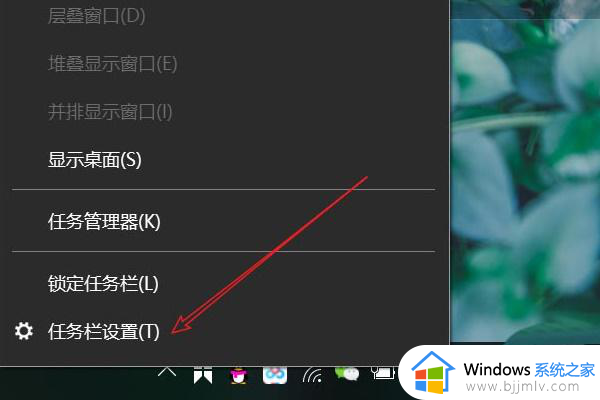windows10隐藏图标怎么弄出来 win10隐藏图标如何显示
更新时间:2024-07-09 12:00:25作者:qiaoyun
在电脑桌面上经常会放置很多图标,但是有些windows10系统用户在使用的时候,发现某些图标被隐藏起来了,这样使用不方便,那么windows10隐藏图标怎么弄出来呢?针对这个问题,接下来就由笔者给大家详细介绍一下win10隐藏图标的详细显示方法吧。
方法如下:
1、点击桌面左下角的【开始】按钮,并在上拉菜单中点击【文档】按钮;
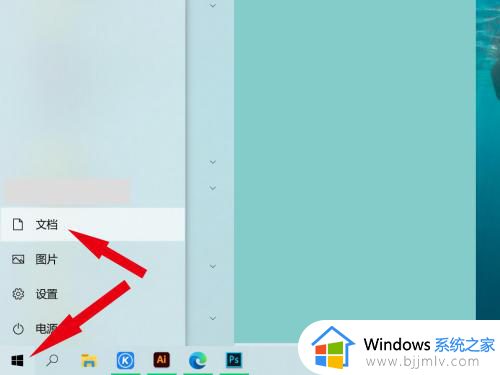
2、进入【文档】窗口,点击标题栏的【查看】;
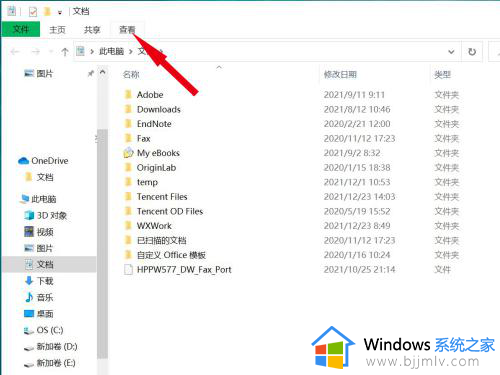
3、继续点击下拉菜单中的【选项】按键;
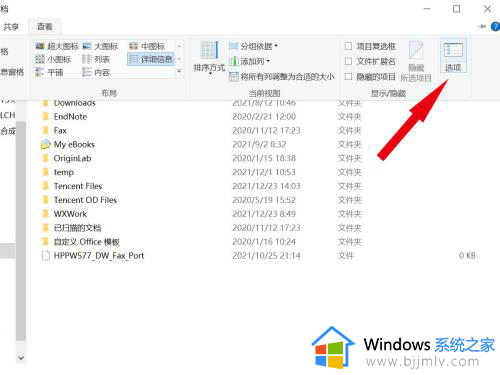
4、在【文件夹选项】窗口中点击标题栏的【查看】按钮;
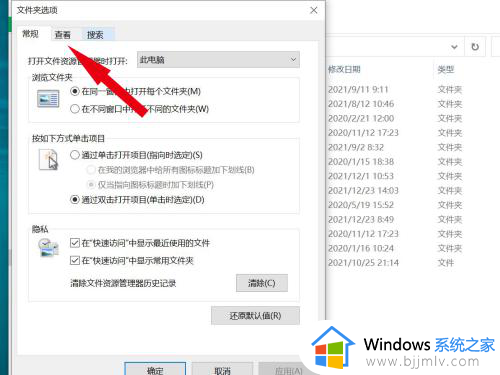
5、在【高级设置】中点击选择【隐藏文件和文件夹】下的【显示隐藏的文件、文件夹和驱动器】,并点击【确定】;
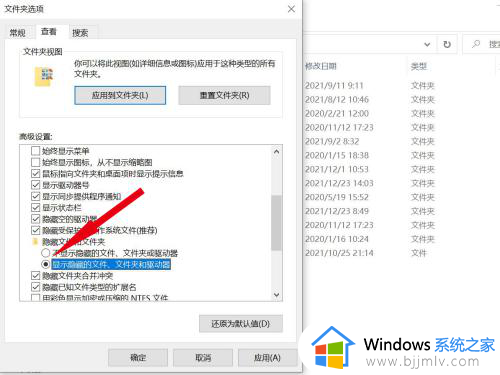
6、回到桌面,即可发现隐藏的图标重新出现了,只是此时图标略显模糊。
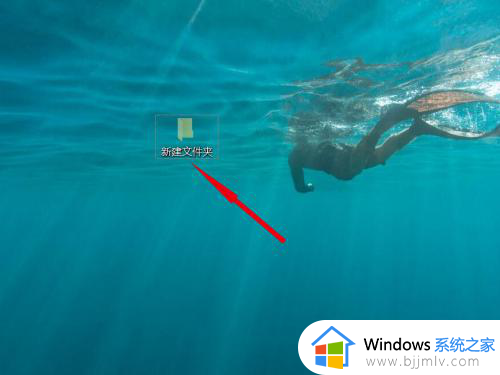
7、选择文件夹,单击鼠标右键进入【属性】窗口,去掉【隐藏】前的勾选,并单击确定,再次回到桌面,即可发现图标变清晰了,操作完成!
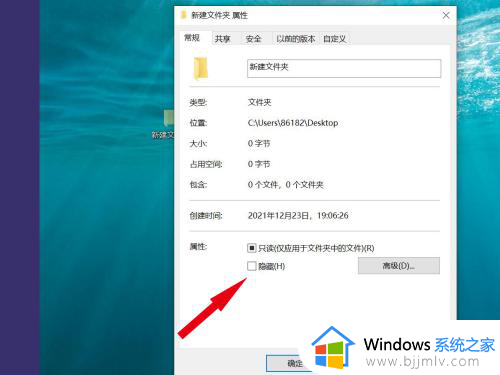
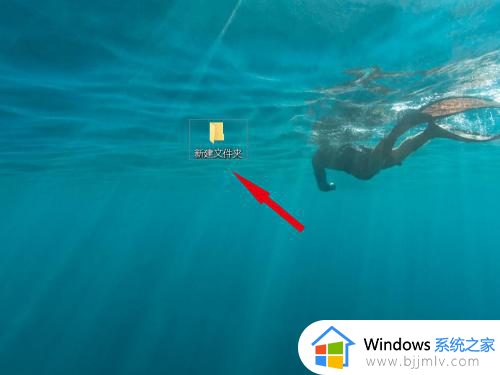
以上给大家介绍的就是win10隐藏图标如何显示的详细内容,有需要的话可以学习上述方法步骤来进行操作,希望帮助到大家。